品牌型号:华硕 ROG Flow X13
系统: Windows11 64位旗舰版
软件版本:Cubase 14
轨道高度的调整其实是属于我们布局优化的一部分,把轨道调整到最佳高度,并不会让我们的歌曲更加好听,但是可以让我们的编曲工作效率大大提高。让我们在编曲的过程中,面对复杂的工程,也能清晰的知道每一个轨道的内容,所以给轨道调整高度也是十分重要的。下面就给大家介绍一下Cubase如何调整轨道高度,Cubase如何优化轨道布局的相关内容。
一、Cubase如何调整轨道高度
要在Cubase当中对轨道进行高度调节其实是十分简单的,但也需要根据我们自身的习惯来进行调整。轨道高度的调整不仅仅是视觉的偏好,更是可以提升我们操作精确度的关键,只要合理的调整好轨道的高度,我们就可以在有限的屏幕当中,导入更多的轨道信息,因此十分重要。下面就给大家详细介绍一下Cubase如何调整轨道高度:
1、鼠标调整
要在Cubase当中给轨道的高度进行调节,其实也十分的简单,主要分为鼠标调整和快捷键调整。鼠标调整最简单,也最精确,是需要我们在工程当中,鼠标移动到左侧通道机架,选择需要调整高度的轨道,然后把鼠标移动到轨道的下方,此时鼠标就会变成分隔的形状,此时拖动鼠标就可以调整轨道的高度了。

2、快捷键调整
除了鼠标调整轨道高度之外,我们还可以使用快捷键的命令,来对轨道的高度进行调整。同样在工程页面当中,在左侧找到通道机架窗口,然后进入通道机架窗口,找到需要更改高度的轨道。鼠标单击选择轨道,然后此时按住快捷键“Ctrl”再使用鼠标滚轮移动,就可以调整轨道的高度到想要的数值了。
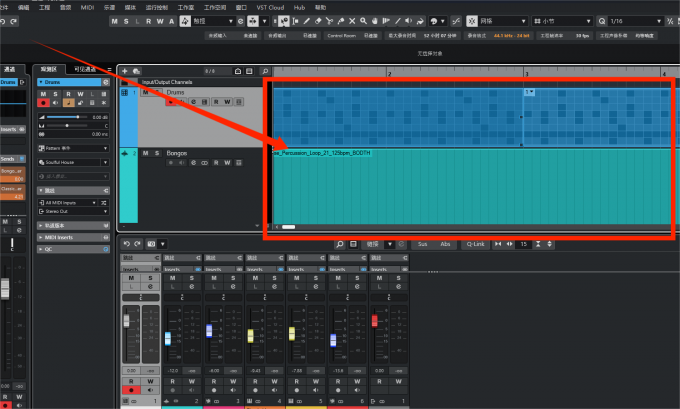
二、Cubase如何优化轨道布局
在我们编曲时,往往越到后面,工程当中的轨道、窗口等就会逐渐多起来,过于臃肿的工程会让我们的效率大打折扣。我们可以使用一些如编组文件、颜色分类等工具,对工程的轨道布局进行优化,优化完成之后,界面就会变得简洁,我们的编曲效率就能大大提高了,下面就给大家详细介绍一下Cubase如何优化轨道布局:
1、轨道命名排列
轨道命名排列是最简单也是最快捷的优化轨道布局的方法。在编曲的时候,会使用很多的音源插件,也会加载很多的录音素材,这些素材往往都是默认的名称,根本不知道是什么内容,特别是大编制的配乐,如果没有命名,要找寻素材就很崩溃。我们可以在轨道上双击名称,来输入备注,然后按顺序将它们排列起来,这样整个工程的结构就会更加的清晰。
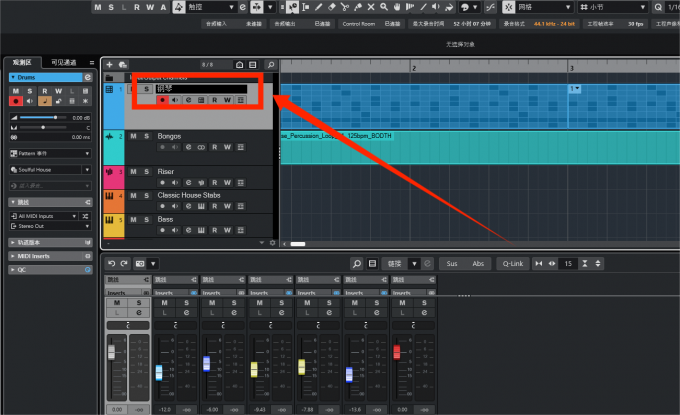
2、颜色标签
除了轨道命名排列之外,还可以使用颜色标签来对轨道布局进行优化。我们可以根据自己的喜好来对轨道进行颜色标签处理,如人声是红色、吉他是绿色、钢琴是白色等。要操作起来也非常的简单的,只需要来到轨道当中,点击左侧通道栏,下拉找到颜色管理,选择需要的颜色即可。

3、文件夹编组
我们还可以使用文件夹编组功能,来让轨道变得更加简洁。文件夹功能就是在通道机架当中创建一个文件夹,然后可以把轨道分好类都放进这个文件夹当中,能很快的解决工程轨道过于繁多的问题,同时添加好备注,找寻素材也十分的方便。只需要在轨道当中右键,添加文件夹轨道,然后写好名称,拖动鼠标把轨道放进去,就完成了。
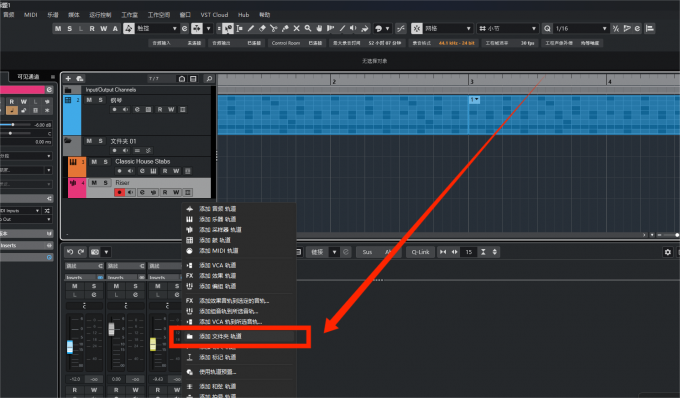
以上就是Cubase如何调整轨道高度,Cubase如何优化轨道布局的全部内容了。通过以上方法,我们可以快速的对轨道的高度进行个性化调整,也可以对轨道的布局进行优化,来让工程更加的美观,从而让我们的效率大大提高。祝大家都能做出满意的音乐作品。

